Automatische Konfiguration
Die Firmware erkennt den nativen Grafiktreiber und wendet die Bildschirme standardmäßig automatisch an.
Definieren Sie zwei oder mehr Bildschirme:
Gehen Sie zu Benutzeroberfläche > Anzeige im Strukturbaum.
Wählen Sie 2 (oder mehr) unter Anzahl der Bildschirme.
Die Anzahl der Monitore, die Sie auswählen können, hängt von Ihrer Hardware ab. Mit dem Universal Management Suite (UMS) können Sie bis zu 8 Monitore auswählen.
Wählen Sie den Bildschirm unter Ausgewählter Bildschirm oder durch Anklicken mit der Maus.
Der ausgewählte Bildschirm wird mit einem blauen Rahmen hervorgehoben: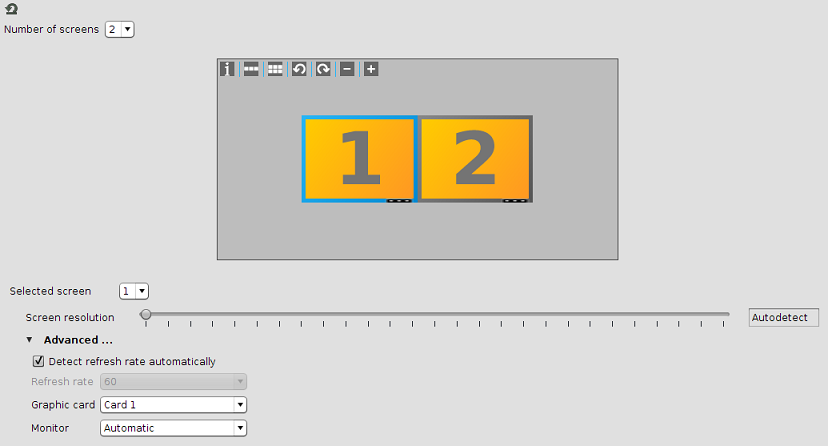
Setzen Sie Bildschirmauflösung auf Autodetect (Standardeinstellung).
Das Betriebssystem liest die EDID (Extended Display Identification Data) der Monitore über DDC (Display Data Channel) aus. Mit diesen Daten kann die richtige Auflösung für die Monitore erkannt und eingestellt werden.Wenn die Autodetect-Auflösung nicht verfügbar ist, überprüfen Sie Monitorsondierung (DDC) unter Benutzeroberfläche > Anzeige > Optionen. Die Überwachungssondierung (DDC) muss aktiviert sein (Standardeinstellung).Bei mehr als 2 Monitoren muss die Bildschirmauflösung für jeden Bildschirm manuell angegeben werden.
Aktivieren Sie Automatische Erkennung der Bildwiederholfrequenz (Standardeinstellung) unter Erweitert.
Setzen Sie Monitor auf Automatisch.
Der ausgewählte Bildschirm wird automatisch dem Grafikanschluss (Monitor) zugewiesen.Ziehen Sie die Rechtecke, um die Bildschirme zu positionieren.
Bildschirm 1 ist immer der primäre Bildschirm, auf dem sich die Taskleiste befindet.
Klicken Sie auf Übernehmen oder OK, um die Einstellungen zu speichern.
